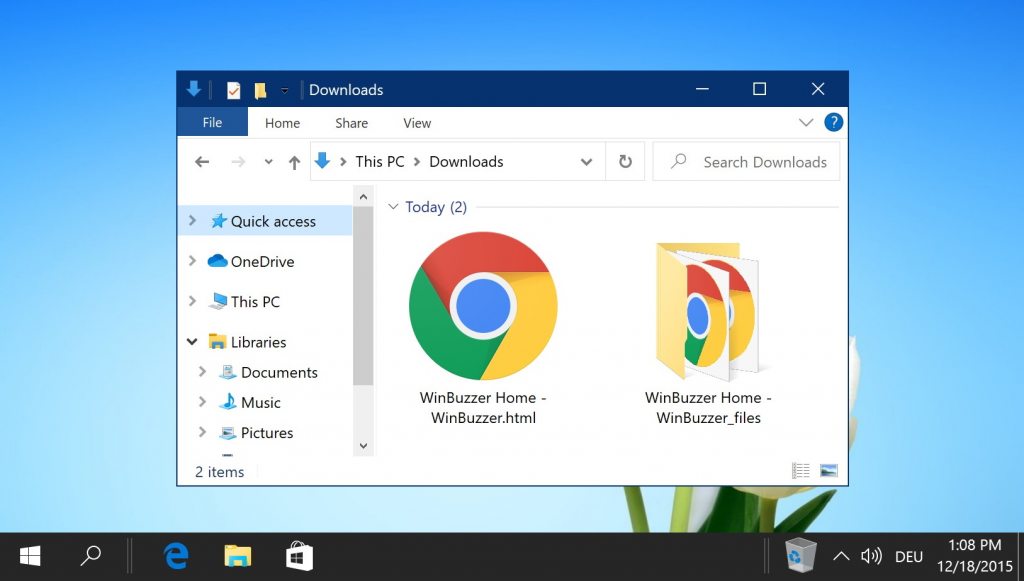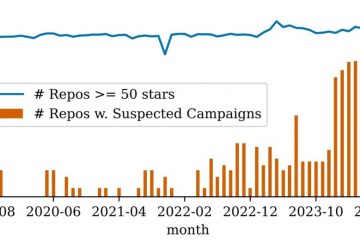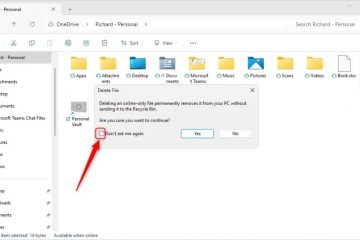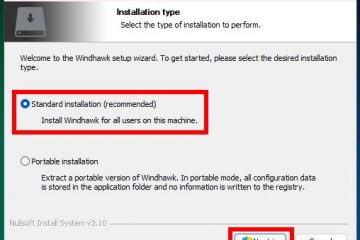Daftar Isi:
Fitur pemblokiran unduhan Google Chrome dirancang untuk melindungi pengguna dari mengunduh file yang berpotensi membahayakan. Namun, terkadang hal ini terlalu berlebihan, memblokir file yang benar-benar aman. Seringkali Anda mengunduh sesuatu di Google Chrome, hanya untuk mendapatkan pesan “file mungkin berbahaya sehingga Chrome memblokirnya”, “file tidak dapat diunduh dengan aman”, atau “Gagal – diblokir”.
Cara Google Chrome Memblokir Unduhan
Pertama, mari kita bahas situasi saat Google Chrome memblokir unduhan dan mengapa Anda mungkin ingin mendengarkan peringatannya. Sebenarnya ada beberapa alasan browser Anda mungkin memblokir unduhan, dan tidak semuanya 100% akurat.
Pemblokiran paling hitam putih adalah ketika Chrome melihat file yang sebelumnya telah diidentifikasi sebagai malware. Yang kedua adalah ketika Chrome sebelumnya telah mengidentifikasi situs web tempat Anda berada. mengunduhnya dari tempat yang mencurigakan. Namun, Chrome juga dapat memblokir unduhan jika tidak dapat mengidentifikasi jenis file, file yang dapat dieksekusi tidak ditandatangani dengan sertifikat, Anda mengunduh beberapa file sekaligus, atau jenis file disajikan melalui satu koneksi HTTP tidak aman meskipun berada di situs HTTPS.
Sayangnya, Chrome mempersulit Anda mengetahui alasan mengapa unduhan Anda diblokir. Namun, jika Anda yakin itu aman, kami akan menunjukkan cara menghentikan Chrome memblokir unduhan baik satu per satu atau saat Anda mencoba mengunduh banyak file sekaligus.
Cara Menghentikan Pemblokiran Chrome Unduhan
Menonaktifkan perlindungan unduhan Chrome dapat berguna, namun penting untuk melakukannya dengan hati-hati. Fitur ini ada untuk melindungi komputer Anda dari file berbahaya. Sebelum menonaktifkannya, pastikan file yang Anda unduh berasal dari sumber tepercaya.
Buka Setelan Chrome
Klik tiga titik di pojok kanan atas Chrome dan pilih “Setelan“. Ini akan membawa Anda ke menu pengaturan tempat Anda dapat menyesuaikan berbagai aspek pengalaman penjelajahan Anda.
Klik “Keamanan”
Navigasikan ke bagian “Keamanan“untuk menemukan setelan terkait keamanan penjelajahan Anda, termasuk perlindungan terhadap unduhan berbahaya.
Aktifkan “Tanpa perlindungan”
Pilih opsi “Tidak ada perlindungan (tidak disarankan)“. Sebuah peringatan akan muncul, menekankan bahwa tindakan ini mengurangi keamanan Anda. Lanjutkan hanya jika Anda yakin dengan keamanan download Anda.
Tekan “Matikan”
Setelah memilih “Tidak ada perlindungan“, perintah konfirmasi akan muncul. Klik “Matikan“untuk menyelesaikan pilihan Anda. Tindakan ini akan menonaktifkan perlindungan download, sehingga Anda dapat mendownload file tanpa campur tangan Chrome.
Cara Agar Chrome Tidak Diblokir Otomatis Unduhan
Menyesuaikan pengaturan untuk unduhan otomatis dapat meningkatkan efisiensi penjelajahan Anda, terutama ketika berhadapan dengan situs tepercaya yang perlu mengunduh banyak file. Bagian ini akan memandu Anda dalam mengizinkan unduhan otomatis dari situs tertentu tanpa mengorbankan keamanan Anda.
Buka Setelan Chrome
Akses setelan Chrome dengan mengeklik tiga titik di pojok kanan atas dan memilih “Setelan“.
Klik “Lanjutan”di bagian bawah layar
Gulir ke bawah ke bagian bawah laman pengaturan dan klik “Lanjutan“untuk menampilkan opsi yang lebih detail.
Nonaktifkan “ Tanyakan di mana menyimpan setiap file…”
Temukan bagian “Unduhan“dan pertimbangkan untuk menonaktifkan opsi untuk “Tanyakan di mana menyimpan setiap file sebelum mengunduh“. Hal ini menyederhanakan proses pengunduhan, terutama untuk banyak file.
Buka “Pengaturan Situs”
Navigasi ke “Privasi dan keamanan“dan pilih “ Pengaturan Situs“. Area ini memungkinkan Anda mengelola izin dan perilaku untuk masing-masing situs web.
Buka “Download otomatis”
Di bawah “Izin tambahan“, temukan dan klik “Download otomatis“. Sesuaikan setelan di sini untuk mengontrol perilaku download otomatis untuk situs web.
Centang “Jangan izinkan situs mengunduh banyak file secara otomatis”
Pastikan opsi “Jangan izinkan situs mengunduh banyak file secara otomatis“dicentang untuk mempertahankan tingkat perlindungan sekaligus mengizinkan pengecualian untuk situs tepercaya.
Temukan “Diizinkan mengunduh banyak file secara otomatis”dan tekan “Tambahkan”
Jika Anda memiliki situs tertentu yang Anda percayai, klik “Tambahkan“di samping “Diizinkan untuk secara otomatis mengunduh banyak file“. Hal ini memungkinkan Anda menentukan situs mana yang dapat melewati pemblokiran download otomatis Chrome.
Masukkan URL situs yang ingin Anda izinkan pengunduhannya otomatis dan tekan “Tambah”
Dialog kotak akan meminta Anda memasukkan URL situs yang ingin Anda izinkan untuk mengunduh otomatis. Setelah memasukkan URL, klik “Tambahkan“untuk mengonfirmasi.
Tambahkan situs tambahan apa pun ke daftar yang diizinkan
Setelah menambahkan situs, situs tersebut akan muncul di bagian “Diizinkan mengunduh banyak file secara otomatis“. Anda dapat meninjau dan menyesuaikan daftar ini sesuai kebutuhan.
FAQ – Pertanyaan Umum Tentang Pemblokiran Unduhan Chrome dan Opsi Keamanan
Dapatkah saya menonaktifkan sementara perlindungan unduhan untuk satu unduhan, bukan untuk semua unduhan ?
Chrome tidak menawarkan fitur untuk menonaktifkan sementara perlindungan unduhan untuk satu unduhan. Sebaliknya, Anda harus menonaktifkannya sepenuhnya melalui pengaturan dan kemudian mengaktifkannya kembali secara manual setelah unduhan Anda selesai. Untuk alternatif yang lebih aman, pertimbangkan untuk menggunakan “Mode Penyamaran”Chrome untuk mendownload file dari sumber tepercaya, karena mode ini menawarkan sesi penjelajahan terpisah. Namun, ingatlah bahwa menonaktifkan perlindungan bahkan untuk sementara akan meningkatkan risiko, jadi pastikan sumbernya sangat tepercaya.
Apa risiko menonaktifkan perlindungan unduhan di Chrome?
Menonaktifkan perlindungan unduhan di Chrome membuat sistem Anda terkena risiko seperti malware, virus, dan aplikasi yang mungkin tidak diinginkan (PUA) yang dapat membahayakan keamanan Anda dan privasi. File berbahaya dapat menyebabkan pencurian data, kerusakan sistem, dan akses tidak sah oleh penjahat dunia maya. Selalu nilai keandalan sumber unduhan dan pertimbangkan untuk tetap mengaktifkan perlindungan bila memungkinkan, dengan mengandalkan langkah-langkah keamanan lainnya, seperti perangkat lunak antivirus, untuk pemindaian tambahan.
Apakah ada cara untuk memastikan unduhan saya aman tanpa perlindungan unduhan Chrome?
Meskipun perlindungan unduhan Chrome menawarkan lapisan keamanan penting, memastikan keamanan unduhan tanpa perlindungan unduhan melibatkan beberapa langkah: Pertama, memelihara perangkat lunak antivirus yang memiliki reputasi baik dengan kemampuan pemindaian waktu nyata. Perbarui perangkat lunak dan sistem operasi Anda secara teratur untuk menambal kerentanan. Hanya unduh file dari situs web yang dikenal dan tepercaya. Selain itu, pertimbangkan untuk menggunakan layanan web yang menganalisis keamanan file atau memeriksa tanda tangan digital file, jika tersedia.
Bagaimana cara mengelola pengecualian untuk pemblokir pop-up Chrome?
Untuk mengelola pengecualian pada pemblokir pop-up Chrome? Pemblokir pop-up Chrome, navigasikan ke Pengaturan Chrome > Pengaturan Situs > Pop-up dan pengalihan. Di sini, Anda dapat menambahkan situs tertentu dengan mengklik “Tambahkan”di samping”Izinkan”atau”Blokir”untuk mengelola situs web mana yang boleh atau tidak boleh menampilkan pop-up. Ini memberikan cara untuk menyesuaikan perilaku pop-up dengan preferensi penjelajahan Anda , mengizinkan pop-up penting dari situs tepercaya sekaligus memblokir yang tidak diinginkan.
Apakah mengubah setelan unduhan di Chrome dapat memengaruhi privasi saya?
Menyesuaikan setelan unduhan, seperti menonaktifkan perlindungan atau mengizinkan otomatis unduhan dari situs tertentu, tidak berdampak langsung pada privasi Anda. Namun, hal ini mungkin secara tidak langsung memengaruhi privasi dengan meningkatkan kemungkinan mengunduh konten berbahaya yang dapat memata-matai aktivitas Anda atau mencuri informasi pribadi. Penting untuk menyeimbangkan kenyamanan dan keamanan, dan pertimbangkan untuk menggunakan Privasi-meningkatkan ekstensi atau layanan untuk meningkatkan privasi online Anda.
Bagaimana cara melindungi sistem saya lebih jauh saat perlindungan unduhan dinonaktifkan?
Untuk lebih melindungi sistem Anda saat perlindungan unduhan dinonaktifkan , pertimbangkan langkah-langkah berikut: Gunakan perangkat lunak antivirus tangguh yang secara otomatis memindai unduhan baru untuk mencari ancaman. Memanfaatkan firewall untuk memantau lalu lintas jaringan keluar dan masuk. Perbarui perangkat lunak dan sistem operasi Anda secara teratur untuk memperbaiki kerentanan. Latih kebiasaan browsing yang aman, seperti menghindari mengeklik tautan yang mencurigakan atau mengunduh file dari sumber yang tidak tepercaya.
Apa yang terjadi jika saya secara tidak sengaja mengunduh file berbahaya dengan perlindungan unduhan dinonaktifkan?
Mengunduh file berbahaya file berbahaya dengan perlindungan dimatikan dapat menyebabkan beberapa masalah, termasuk infeksi malware, kehilangan data, pencurian identitas, dan kinerja sistem terganggu. Segera putuskan sambungan perangkat Anda dari internet untuk mencegah transmisi data. Jalankan pemindaian sistem lengkap dengan perangkat lunak antivirus Anda untuk mengidentifikasi dan menghapus file berbahaya. Pertimbangkan untuk mencari bantuan profesional jika malware tidak dapat dihapus dengan mudah atau jika sistem Anda terus menunjukkan perilaku yang tidak biasa.
Bagaimana cara menghapus situs dari daftar situs yang diizinkan mengunduh banyak file secara otomatis?
Untuk menghapus situs dari daftar yang diizinkan untuk pengunduhan otomatis di Chrome, buka Pengaturan > Privasi dan Keamanan > Pengaturan Situs > Pengunduhan otomatis. Temukan situs yang ingin Anda hapus di bagian”Diizinkan mengunduh banyak file secara otomatis”, klik tiga titik di sebelahnya, dan pilih”Hapus”. Merupakan praktik yang baik untuk meninjau dan membersihkan daftar ini secara berkala untuk memastikan hanya situs tepercaya yang memiliki izin ini.
Dapatkah saya menyetel jenis file tertentu untuk mengabaikan peringatan unduhan Chrome?
Chrome tidak melakukannya memungkinkan pengguna untuk mengabaikan peringatan unduhan untuk jenis file tertentu sebagai tindakan keamanan, menerapkan standar perlindungan yang sama di semua unduhan untuk mencegah malware. Namun, pengguna dapat mengelola cara Chrome menangani jenis file tertentu dengan menyesuaikan setelan pembukaan otomatis untuk download dalam setelan Chrome, namun hal ini tidak menonaktifkan peringatan untuk file yang berpotensi berbahaya.
Apakah menonaktifkan perlindungan download memengaruhi semua pengguna? di komputer saya?
Menonaktifkan perlindungan unduhan di Chrome memengaruhi semua pengguna yang mengakses browser dengan profil pengguna yang sama. Untuk lingkungan dengan banyak pengguna, pertimbangkan untuk menggunakan profil pengguna terpisah dalam Chrome atau mendidik semua pengguna tentang risiko menonaktifkan perlindungan download dan mendorong praktik penjelajahan yang aman.
Bagaimana cara memverifikasi keamanan file sebelum mendownloadnya dengan perlindungan download dimatikan?
Untuk memverifikasi keamanan file dengan perlindungan unduhan dimatikan, Anda dapat menggunakan beberapa metode: Memanfaatkan layanan pemindaian virus online dengan mengunggah file atau memberikan URL-nya untuk pemindaian. Periksa reputasi situs web melalui alat atau ulasan keamanan online. Cari tanda tangan digital atau checksum yang memverifikasi integritas dan keaslian file. Menggunakan beberapa metode meningkatkan kemungkinan mendeteksi potensi ancaman sebelum ancaman tersebut dapat menimbulkan bahaya.
Seberapa sering saya harus meninjau dan mengubah setelan unduhan di Chrome untuk keamanan optimal?
Meninjau dan mengubah setelan unduhan Anda di Chrome untuk keamanan optimal?
Meninjau dan mengubah setelan unduhan di Chrome untuk keamanan optimal?
unduh setelan di Chrome setidaknya setiap beberapa bulan atau kapan pun Anda melihat perubahan pada perilaku penjelajahan atau kebutuhan keamanan Anda. Tetap terinformasi tentang fitur atau ancaman keamanan baru yang mungkin memerlukan penyesuaian pada pengaturan Anda. Meninjau setelan Anda secara berkala membantu memastikan bahwa langkah-langkah keamanan Anda berkembang seiring dengan perubahan lanskap digital.
Apa dampak mengaktifkan’Tanya di mana menyimpan setiap file sebelum mengunduh’pada pengalaman penjelajahan saya?
Mengaktifkan opsi’Tanyakan di mana menyimpan setiap file sebelum mengunduh’di Chrome memberi Anda kontrol langsung atas lokasi unduhan Anda berdasarkan kasus per kasus. Meskipun menambahkan satu langkah pada proses pengunduhan, ini meningkatkan kontrol organisasi dan mencegah kekacauan pada direktori unduhan default Anda. Setelan ini sangat berguna bagi pengguna yang mengelola file dalam jumlah besar atau lebih suka mengategorikan unduhan ke dalam folder tertentu.
Bagaimana mode’Perlindungan yang ditingkatkan’di Chrome dibandingkan dengan perlindungan unduhan standar?
Mode’Perlindungan yang ditingkatkan’Chrome menawarkan pendekatan yang lebih proaktif dan prediktif terhadap keamanan online dibandingkan dengan perlindungan standar. Ia melakukan pemeriksaan real-time terhadap daftar situs web dan file tidak aman terbaru Google, menawarkan peringatan lanjutan tentang potensi ancaman dan upaya phishing. Perlindungan yang ditingkatkan juga memberikan perlindungan yang lebih baik terhadap pencurian identitas dan download berbahaya, menjadikannya pilihan yang lebih baik bagi pengguna yang mencari tingkat keamanan yang lebih tinggi.
Apakah mengizinkan download otomatis dari situs tertentu menimbulkan risiko keamanan?
Mengizinkan pengunduhan otomatis dari situs tertentu dapat menimbulkan risiko keamanan jika situs tersebut disusupi atau secara tidak sengaja mendistribusikan konten berbahaya. Tinjau secara teratur daftar situs yang diizinkan di pengaturan Chrome Anda dan pertahankan kriteria ketat untuk situs mana yang Anda percayai. Terapkan langkah-langkah keamanan yang komprehensif, seperti perangkat lunak antivirus yang diperbarui dan kebiasaan penelusuran yang hati-hati, untuk mengurangi risiko yang terkait dengan pengunduhan otomatis.
Terkait: Cara Menghapus Riwayat Bilah Pencarian Google di Chrome, Edge, dan Firefox
Riwayat bilah Pencarian Google, yang muncul di browser populer seperti Chrome, Edge, dan Firefox, bisa menjadi tanda aktivitas online Anda. Panduan kami yang lain menunjukkan cara menghapus riwayat bilah Google Penelusuran di browser ini, memastikan penjelajahan online Anda tetap pribadi dan rapi.
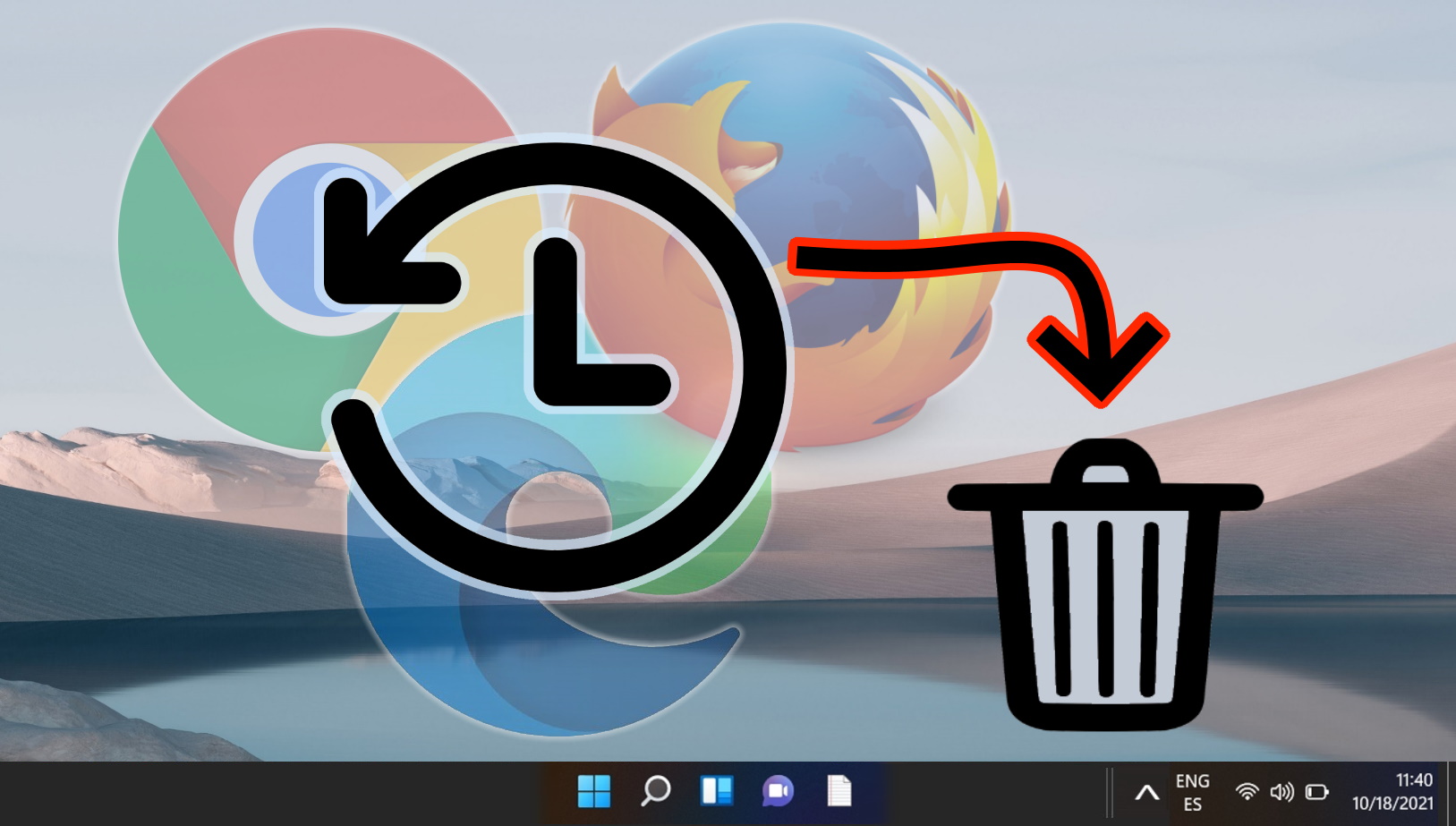
Terkait: Cara Menonaktifkan Pemblokir Pop-up di Chrome
Dengan itu, Anda seharusnya memiliki ide bagus tentang cara menghentikan Chrome memblokir sebagian besar unduhan. Namun, Anda mungkin ingin melakukan beberapa penyesuaian lagi pada browser Anda agar lebih sesuai dengan pengguna tingkat lanjut. Anda dapat, misalnya, menonaktifkan pemblokir pop-up bawaan Chrome jika memblokir pop-up yang sah.
Terkait: Cara Menyimpan Seluruh Halaman Web dengan Google Chrome
Jika Anda ingin melihat secara offline, Anda dapat menyimpan halaman web di Chrome sebagai file HTML. Saat menyimpan dari Chrome menggunakan metode ini, Anda dapat memilih untuk menyimpan teks dasar saja agar ukuran file tetap rendah atau mendownload aset tambahan seperti gambar.